管家婆商品基本信息导入
管家婆分销ERPV3操作手册详细说明

XXXX分销ERPV3操作手册一:基础资料建立二:销售管理三:采购管理四:仓储管理五:往来管理六:成本费用管理七:总账管理八:单据中心软件登陆操作:打开浏览器录入分销ERPV3登陆地址:XXXXXXXXXXXXXX,选择登陆账套使用自己的用户名与密码登陆软件。
一.基础资料的建立1.1基本信息现在软件里面的基本信息都已经建立完成,后期针对基本信息的维护操作(添加,修改,删除,停用等),所有的基本信息都在基础资料里面维护。
基本信息的添加方法一致(商品档案举例),现在我们是根据产品类别添加的商品比如现在有一个新的道闸要添加的话,先选中道闸然后双击选择到最后一个类别点击空白新增系统会跳出商品档案的信息框商品编号与名称是一定要填写,商品档案的编码规则已经定义好,要根据编码规则添加商品每个商品的计量单位是什么,都可以自己选择,鼠标双击编号可以选择计量单位有可以上传商品图片图片添加完成后点击保存按钮即可。
如果有新的一个类别要添加到系统里面的话,先点击添加按钮,把类别的名字添加完成点击保存,然后选择新添加的商品名称点击分类按钮。
系统可以连续分6级。
查找商品有两种方式:第一点击商品档案下的查找按钮第二种鼠标在商品档案的任意一栏下方,点击右键过滤商品不在采购可以选中具体某一个商品点击停止采购按钮,商品不在使用可以点击停用按钮。
删除商品信息(被使用过的商品档案是不能删除的:包含单据,库存等)。
客户档案:操作方法与商品档案一致,只是客户的分类法则与客户编号的规则注意一下。
供应商档案供应商档案直接添加没有分类。
1.2数据搬移如果前期在添加基本信息的时候类别分错了,不需要删除重新添加可以通过软件的数据搬移操作左面:选择需要搬移的名称(可以多选)右面:选择正确的存放路径同级节点:和你选择的路径同级子级节点:你选择的路径的下一级。
二.销售流程软件里面的销售流程是通过销售订单调取。
公司的销售订单是通过CRM软件转过来的,我们通过调取销售订单来发货。
管家婆教案(进销存)

管家婆教案(进销存)管家婆辉煌版概述管家婆辉煌版简介〝管家婆〞辉煌版是中小企业进销存、财务管理一体化的模范软件,以其智能化的操作做到懂生意就会管帐,协助企业片面管理商品帐、资金帐、往来帐、费用帐,明晰地了解每一件商品、每一分资金、每一笔欠款、每一笔费用以及盈亏的来龙去脉,自动生成运营报表。
管家婆辉煌版的适用范围❖适用行业:百货、服装、鞋帽、汽配、家电、机电、化装品、建材、化工、医药、计算机、图书等❖适用用户:私营企业、家族企业、夫妻店、批发店、缺乏专职会计的流通型中小企业等;❖操作人员:可以是企业老板、经理、会计、业务员或许老板授权的任何人。
管家婆的学习步骤第一步:树立基本信息在«基本信息»菜单中,区分树立商品、往来单位〔包括供货商、用户等〕等等8类基本信息。
这些信息将临时保管在电脑里,供您日后直接选用。
注:您可以对商品库、往来单位库作多级分类,把数据布置得更合理、简明。
第二步:树立期初帐本在«期初建帐»菜单里,树立您用«管家婆»之初的各种财务项目的余额。
第三步:录入日常业务当您确认曾经正确完成期初建帐后,您就可以在«录帐»菜单下录入您的业务单据。
自第一笔单据过帐后,系统就自动以为期初建帐曾经完成,尔后不允许再修正任何期初。
管家婆的基本操作一、管家婆软件的装置:管家婆软件文件夹→Setup→树立途径单击〝是〞→下一步→下一步→下一步二、启动❖〝末尾〞→〝顺序〞→〝管家婆辉煌版〞❖双击桌面启动图标三、管家婆用户界面的组成①标题栏②菜单栏③工具栏④图形化菜单<1>、主菜单局部:相当于全部功用的目录索引。
<2>、工具栏:快捷图标方式,以方便用户操作。
<3>、图形化局部:以罕见业务流程方式显示。
❖左边局部是针对左边局部的业务;❖左边局部是针对左边的局部的报表;四、用户口令及权限设置1、初次运用只能以〝超级用户〞身份进入,密码为空,回车进入。
管家婆辉煌2基本资料录入教程

1、商品信息 2、往来单位信息 3、职员信息 4、仓库信息 以上4步录入不分顺序,完成后录入期初 建账信息,期初建账信息主要分为期初 库存商品与期初往来应收应付信息。录 入完成后可开帐。
基本信息录入步骤
点击空白新增,新增商品信息
新增供应商与客户资料
新增职员
信息 职员可以 做为登陆 软件的操 作员或者 操作单据 的经手人
仓库信息
录入期
初库存 选择对 应的仓 库 双击商 品即可 修改期 初数量
系统开帐
以上信息全部
录入完毕都就8079
管家婆软件问题反馈QQ群:263077631 技术问题请加群提问
管家婆数据导入天通系统说明书
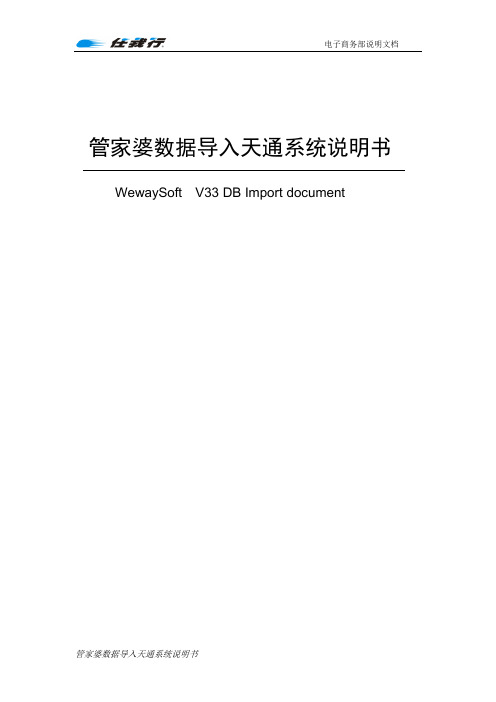
1 引言1.1编写目的管家婆7.0及以上版本用户,需要使用天通网络化分销V.33系统时,若需要将管家婆系统中的基本信息导入天通V33系统的数据库,可参照本文档所描述的步骤进行。
1.2背景管家婆7.0及以上系统转到天通V33系统时,为方便用户,可以由我们手动将原有基本信息数据导入天通系统。
1.3定义原有基本信息指天通系统中的Ptype,Stock,Btype,Employee四张系统表;本文档第一部分描述管家婆8.0及以上版本数据通过SQL Server导入天通V33的步骤;本文档第二部分描述管家婆7.0的DBF格式数据导入天通V33的步骤;本文档第三部分主要描述导入过程中的重要注意事项。
1.4参考资料1. 5 注意2 管家婆8.0基本信息导入2.1 准备工作1. 准备好用户的管家婆数据备份文件(后缀名一般为bak);2.在SQL SERVER2000中创建一个天通V33的全新空白数据库(例:名为V33DB);3.在SQL SERVER2000中创建一个新的数据库(例:名为GraspDB),在此数据库上将用户的管家婆数据还原;2.2 删除V33DB中四张数据表里的数据在SQL查询分析器中通过下列SQL语句删除数据表里的数据(注意DB名)1.Delete btype2.Delete employee3.Delete ptype4.Delete stock2.3 在SQL SERVER管理器的数据转换服务中新建本地包2.4在本地包里的操作1.本地包以后,可以看到界面左侧的任务条有分为“连接”和“任务”两栏,首先在“连接”栏点选“Microsoft OLE DB Provider for SQL Server”。
此步骤是建立一个管家婆的数据源,在属性配置中首先配置数据源所在的服务器,若是本机则为(local);接下来配置验证方式,并选择目标数据源,在本文档中的目标数据源举例为GraspDB。
属性配置可参照下图所示。
管家婆使用说明书
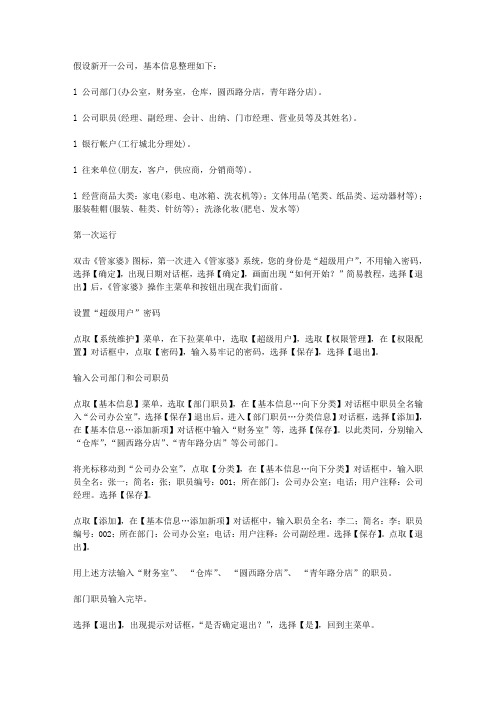
假设新开一公司,基本信息整理如下:l 公司部门(办公室,财务室,仓库,圆西路分店,青年路分店)。
l 公司职员(经理、副经理、会计、出纳、门市经理、营业员等及其姓名)。
l 银行帐户(工行城北分理处)。
l 往来单位(朋友,客户,供应商,分销商等)。
l 经营商品大类:家电(彩电、电冰箱、洗衣机等);文体用品(笔类、纸品类、运动器材等);服装鞋帽(服装、鞋类、针纺等);洗涤化妆(肥皂、发水等)第一次运行双击《管家婆》图标,第一次进入《管家婆》系统,您的身份是“超级用户”,不用输入密码,选择【确定】,出现日期对话框,选择【确定】,画面出现“如何开始?”简易教程,选择【退出】后,《管家婆》操作主菜单和按钮出现在我们面前。
设置“超级用户”密码点取【系统维护】菜单,在下拉菜单中,选取【超级用户】,选取【权限管理】,在【权限配置】对话框中,点取【密码】,输入易牢记的密码,选择【保存】,选择【退出】。
输入公司部门和公司职员点取【基本信息】菜单,选取【部门职员】,在【基本信息…向下分类】对话框中职员全名输入“公司办公室”,选择【保存】退出后,进入【部门职员…分类信息】对话框,选择【添加】,在【基本信息…添加新项】对话框中输入“财务室”等,选择【保存】。
以此类同,分别输入“仓库”,“圆西路分店”、“青年路分店”等公司部门。
将光标移动到“公司办公室”,点取【分类】,在【基本信息…向下分类】对话框中,输入职员全名:张一;简名:张;职员编号:001;所在部门:公司办公室;电话;用户注释:公司经理。
选择【保存】。
点取【添加】,在【基本信息…添加新项】对话框中,输入职员全名:李二;简名:李;职员编号:002;所在部门:公司办公室;电话:用户注释:公司副经理。
选择【保存】。
点取【退出】。
用上述方法输入“财务室”、“仓库”、“圆西路分店”、“青年路分店”的职员。
部门职员输入完毕。
选择【退出】,出现提示对话框,“是否确定退出?”,选择【是】,回到主菜单。
管家婆常见问题解决处理方案
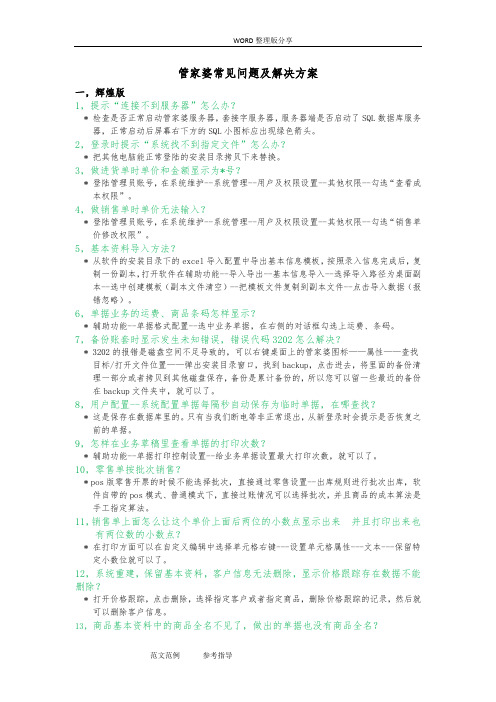
管家婆常见问题及解决方案一,辉煌版1,提示“连接不到服务器”怎么办?* 检查是否正常启动管家婆服务器,套接字服务器,服务器端是否启动了SQL数据库服务器,正常启动后屏幕右下方的SQL小图标应出现绿色箭头。
2,登录时提示“系统找不到指定文件”怎么办?* 把其他电脑能正常登陆的安装目录拷贝下来替换。
3,做进货单时单价和金额显示为*号?* 登陆管理员账号,在系统维护--系统管理--用户及权限设置--其他权限--勾选“查看成本权限”。
4,做销售单时单价无法输入?* 登陆管理员账号,在系统维护--系统管理--用户及权限设置--其他权限--勾选“销售单价修改权限”。
5,基本资料导入方法?* 从软件的安装目录下的excel导入配置中导出基本信息模板,按照录入信息完成后,复制一份副本,打开软件在辅助功能--导入导出--基本信息导入--选择导入路径为桌面副本--选中创建模板(副本文件清空)--把模板文件复制到副本文件--点击导入数据(报错忽略)。
6,单据业务的运费、商品条码怎样显示?* 辅助功能--单据格式配置--选中业务单据,在右侧的对话框勾选上运费、条码。
7,备份账套时显示发生未知错误,错误代码3202怎么解决?* 3202的报错是磁盘空间不足导致的,可以右键桌面上的管家婆图标——属性——查找目标/打开文件位置——弹出安装目录窗口,找到backup,点击进去,将里面的备份清理一部分或者拷贝到其他磁盘保存,备份是累计备份的,所以您可以留一些最近的备份在backup文件夹中,就可以了。
8,用户配置--系统配置单据每隔秒自动保存为临时单据,在哪查找?* 这是保存在数据库里的。
只有当我们断电等非正常退出,从新登录时会提示是否恢复之前的单据。
9,怎样在业务草稿里查看单据的打印次数?* 辅助功能--单据打印控制设置--给业务单据设置最大打印次数,就可以了。
10,零售单按批次销售?* pos版零售开票的时候不能选择批次,直接通过零售设置--出库规则进行批次出库,软件自带的pos模式、普通模式下,直接过账情况可以选择批次,并且商品的成本算法是手工指定算法。
管家婆财贸双全操作手册

管家婆财贸双全操作手册1. 简介管家婆是一款全面的财务管理软件,旨在帮助用户轻松管理个人财务和贸易业务。
本操作手册将介绍管家婆的基本功能和操作指南,帮助用户更好地利用该软件进行财务和贸易管理。
2. 安装和登录2.1 下载和安装首先,您需要从管家婆官方网站或应用商店下载并安装管家婆应用程序。
根据您的设备类型选择适当的版本,并按照安装向导进行操作。
2.2 注册和登录安装完成后,打开管家婆应用程序,并点击“注册”按钮创建新的账户。
您需要提供有效的邮箱地址和设置密码。
一旦注册成功,您可以使用您的邮箱和密码登录到管家婆。
3. 财务管理管家婆提供了一系列的财务管理功能,帮助您跟踪和管理您的个人财务情况。
3.1 财务概览在登录后,您将看到财务概览页面,显示您的资产总额、负债总额、收入和支出等重要统计信息。
您可以根据需要自定义显示的内容和统计周期。
3.2 记账功能点击顶部菜单中的“记账”按钮,您可以记录您的收入和支出。
您可以选择不同的类别、金额和日期,并添加备注信息。
记账功能可以帮助您跟踪您的日常花销和收入来源。
3.3 账户管理在“账户”页面,您可以添加和管理您的银行账户和信用卡账户。
您可以设置每个账户的起始余额、账户类型和备注等信息。
此外,您还可以通过账户页面进行账单管理和对账单进行对账。
3.4 预算管理通过预算管理功能,您可以设置每个月的预算并跟踪您的实际消费情况。
管家婆将根据您设置的预算和您的记账情况,通过图表和报表的形式展示您的预算执行情况。
3.5 报表和分析通过报表和分析功能,您可以查看各种财务报表和图表,如收入报表、支出报表、净值报表等。
这些报表和图表可以帮助您更好地了解和分析您的财务状况,并做出相应的调整。
4. 贸易管理除了个人财务管理,管家婆还提供了贸易管理功能,帮助您更好地管理您的贸易业务。
4.1 客户管理在贸易管理模块中,您可以添加和管理您的客户信息。
此模块允许您记录客户的联系方式、交易记录和备注等信息。
管家婆记账软件免费版(创业板)的使用
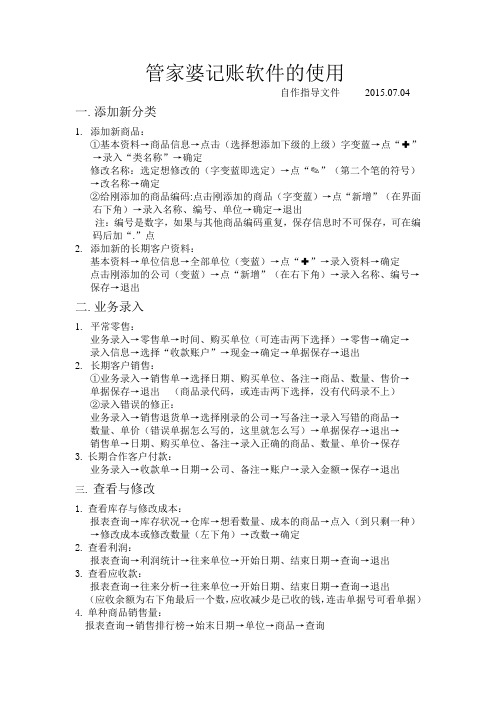
管家婆记账软件的使用自作指导文件2015.07.04一.添加新分类1.添加新商品:①基本资料→商品信息→点击(选择想添加下级的上级)字变蓝→点“✚”→录入“类名称”→确定修改名称:选定想修改的(字变蓝即选定)→点“✎”(第二个笔的符号)→改名称→确定②给刚添加的商品编码:点击刚添加的商品(字变蓝)→点“新增”(在界面右下角)→录入名称、编号、单位→确定→退出注:编号是数字,如果与其他商品编码重复,保存信息时不可保存,可在编码后加“.”点2.添加新的长期客户资料:基本资料→单位信息→全部单位(变蓝)→点“✚”→录入资料→确定点击刚添加的公司(变蓝)→点“新增”(在右下角)→录入名称、编号→保存→退出二.业务录入1.平常零售:业务录入→零售单→时间、购买单位(可连击两下选择)→零售→确定→录入信息→选择“收款账户”→现金→确定→单据保存→退出2.长期客户销售:①业务录入→销售单→选择日期、购买单位、备注→商品、数量、售价→单据保存→退出(商品录代码,或连击两下选择,没有代码录不上)②录入错误的修正:业务录入→销售退货单→选择刚录的公司→写备注→录入写错的商品→数量、单价(错误单据怎么写的,这里就怎么写)→单据保存→退出→销售单→日期、购买单位、备注→录入正确的商品、数量、单价→保存3.长期合作客户付款:业务录入→收款单→日期→公司、备注→账户→录入金额→保存→退出三.查看与修改1.查看库存与修改成本:报表查询→库存状况→仓库→想看数量、成本的商品→点入(到只剩一种)→修改成本或修改数量(左下角)→改数→确定2.查看利润:报表查询→利润统计→往来单位→开始日期、结束日期→查询→退出3.查看应收款:报表查询→往来分析→往来单位→开始日期、结束日期→查询→退出(应收余额为右下角最后一个数,应收减少是已收的钱,连击单据号可看单据)4.单种商品销售量:报表查询→销售排行榜→始末日期→单位→商品→查询。
- 1、下载文档前请自行甄别文档内容的完整性,平台不提供额外的编辑、内容补充、找答案等附加服务。
- 2、"仅部分预览"的文档,不可在线预览部分如存在完整性等问题,可反馈申请退款(可完整预览的文档不适用该条件!)。
- 3、如文档侵犯您的权益,请联系客服反馈,我们会尽快为您处理(人工客服工作时间:9:00-18:30)。
在18.1中具体介绍怎么用导入工具导入数据。
商品基本信息导入的操作方式类同商品颜色尺码信息导入,本节不再重复讲解。
本节重点介绍商品模版格式。
只要按照商品基本信息导入格式配置好数据,导入成功率才有保障。
商品基本信息导入只支持EXCEL格式,有三种配置方式:按商品类设置;按颜色尺码不同行设置;按颜色尺码同行设置【特别说明】:根据三种模版的理解掌握的难易程度,我们推荐使用模版一,系统默认的导入模版也是第一种导入模版。
一、商品信息导入规则(涵盖三种导入模版格式)严格按照系统提供的导入模版设置导入数据。
三种导入模版中,商品编号和商品名称为必填项,其它字段为非必填项。
如果导入的商品信息,存在商品编码重复,或者商品名称重复,则需要在“系统配置-用户配置-其它配置”中取消“不允许基本信息中名称重复”和“不允许基本信息中编码重复”的勾选配置。
系统本身不支持商品条码重复,因此如果出现商品条码重复,导入数据时,系统会提示导入失败。
事前请认真学习导入模版的格式。
设置数据时,没对应好模版中的各项字段,数据错位乱放,导致导入后的信息与原需求出入很大,以致数据导入失效。
导入商品信息前将需要导入的商品对应的颜色、尺码在系统中设置好。
相同商品不能重复导入,即使是该商品新增了颜色和尺码。
如果同一商品是新增了某个颜色和尺码,则只能在系统中对该商品对应的尺码组和颜色中手动添加。
商品导入时,系统会将商品对应的尺码自动组合生成尺码组。
商品导入时,系统会根据事前设置的商品系统码生成规则,将导入的商品信息中的商品条码自动与已设置好的颜色条码,尺码条码组合成商品的系统码。
导入失败的数据,系统默认放置的路径:\..\data\inputlog二、商品信息导入模版,见下图。
第一种模版导入格式:系统默认的导入模版(推荐使用)导入的字段:分类1+分类2+分类3+分类4+商品编号+商品名称+商品颜色+商品尺码+商品条码+零售价+品牌+季节+预收售价1~4+预设折扣1~4+简称+单位+停用日期严格按照导入模版格式进行数据设置,每个字段的位置不可以调换,否则导入失效。
分类1~4是指商品的分类。
分类1是第一层父类,分类2是分类1的子类,以此类推。
分类编号,系统自动配置。
商品编号和商品名称是必填项,这两个字段是系统判断导入信息的核心字段,为空导入无效。
第一种导入模版格式--分类格式分类1 分类2 分类3 分类4 商品编号商品名称商品颜色商品尺码商品条码零售价品牌季节预设售价1 预设售价2 预设售价3 预设售价4 预设折扣1 预设折扣2 预设折扣3 预设折扣4 简称单位停用日期09新品 2009 09春夏光感提花 B50060 短抹胸冰蓝 160/85 B50060 130 09春夏09新品 2009 09春夏光感提花 B50060 短抹胸冰蓝 165/90 B50060 130 09春夏09新品 2009 09春夏光感提花 B50060 短抹胸金铜色 160/85 B50060 130 09春夏09新品 2009 09春夏光感提花 B50060 短抹胸金铜色 165/90 B50060 130 09春夏08新品 2008 08春夏局部褶皱 B50057 蝶式褶皱短抹胸黑色 160/85 B50057 120 09春夏08新品 2008 08春夏局部褶皱 B50057 蝶式褶皱短抹胸红色 160/85 B50057 120 09春夏08新品 2008 08春夏局部褶皱 B50059 长抹胸宝石绿 165/90 B50059 150 09春夏08新品 2008 08春夏局部褶皱 B50059 长抹胸湖蓝 160/85 B50059 150 09春夏我们将以上按照导入模版一设置的数据导入到系统中,导入分析时得到以下的结果:第二种模版格式---颜色尺码不同行(较难掌握,不推荐使用)导入字段:分类编号+商品编号+商品名称+商品颜色+商品尺码+商品条码+零售价+品牌+季节+预收售价1~4+预设折扣1~4+简称+单位+停用日期模版数据设置规则:1.与第一种导入模版比较,第二种模版格式中的商品的每层分类编号是手工录入,而不是系统自动配置,并且须严格按照分类编号的设置规则进行。
2.商品每层分类以5位数递增。
例如:第一层自定义编号是00001,第二层子类就是0000100001,第三层是000010000100001,第四层是00001000010000100001,第五层明细商品继续以五位数递增00001000010000100001。
3.第二种模版格式的分类编号是行录入,也是参照系统对商品的分类设置原则设计的。
相同分类编号位数须相同,数值也可以相同。
例如:导入模版中09春夏薰衣草(分类编号:000010000100001)与09春夏遐想(分类编号:000010000100002)属于“新品-2009”下同一层分类。
4.每个分类编号位数不能出错,子类的分类编号须跟随父类编号设置,并且编号数值与父类编号数值具有继承关系,否则导入失败。
例如:分类编号商品编号商品名称第一层父类 00001 新品第二层子类 0000100001 2009第三层子类 000010000100001 09春夏薰衣草第四层子类 00001000010000100001 B100140 吊裙如果第四层子类-吊裙的分类编号错误录入为00001000010000200001,系统会判断该商品的父类不存在,导入失败。
5.对于第二种模版,系统会自动将商品的颜色、尺码自动汇集,汇集的尺码自动生成尺码组。
第二种导入模版格式--颜色尺码不同行分类编号商品编号商品名称商品颜色商品尺码商品条码零售价季节品牌预设售价1 预设售价2 预设售价3 预设售价4 预设折扣1 预设折扣2 预设折扣3 预设折扣4 简称单位停用日期00001 新品0000100001 2009000010000100001 09春夏薰衣草00001000010000100001 B100140 吊裙浅黄色 160/84A B100140 268 09春夏20 30 40 60 85 88 90 95件 2004-06-1500001000010000100001 B100140 吊裙浅黄色 165/88A B100140 268 09春夏00001000010000100001 B100140 吊裙浅黄色 170/92A B100140 268 09春夏00001000010000100001 B100140 吊裙粉肤色 160/84A B100140 268 09春夏00001000010000100001 B100140 吊裙粉肤色 165/88A B100140 268 09春夏00001000010000100001 B100150 九分裤两件套裙浅黄色 170/92A-76A B100150 298 09春夏00001000010000100001 B100150 九分裤两件套裙粉肤色 160/84A-68A B100150 298 09春夏00001000010000100001 B100150 九分裤两件套裙粉肤色 165/88A-72A B100150 298 09春夏000010000100002 09春夏遐想00001000010000200001 B100120 吊裙白色 160/84A B100120 318 09春夏00001000010000200001 B100120 吊裙白色 165/88A B100120 318 09春夏00001000010000200001 B100120 吊裙白色 170/92A B100120 318 09春夏00001000010000200001 B100120 吊裙黑色 160/84A B100120 318 09春夏00001000010000200001 B100120 吊裙黑色 165/88A B100120 318 09春夏00001000010000200001 B100130 披肩白色 160/84A B100130 98 09春夏00001000010000200001 B100130 披肩黑色 160/84A B100130 98 09春夏00001000010000200001 B100130 披肩橙粉色 160/84A B100130 98 09春夏00001000010000200001 B100130 披肩橙粉色 165/88A B100130 98 09春夏000010000100003 09春夏无羁00001000010000300001 B700310 三角裤白色 170 B700310 128 09春夏00001000010000300001 B700310 三角裤白色 175 B700310 128 09春夏00001000010000300001 B700310 三角裤白色 180 B700310 128 09春夏00001000010000300001 B700310 三角裤灰色 170 B700310 128 09春夏00001000010000300001 B700310 三角裤灰色 180 B700310 128 09春夏00001000010000300001 B700310 三角裤草绿 170 B700310 128 09春夏00001000010000300001 B700310 三角裤草绿 180 B700310 128 09春夏000010000100004 09春夏无边00001000010000400001 B700210 三角裤白色 155/80 B700210 66 09春夏00001000010000400001 B700210 三角裤白色 160/85 B700210 66 09春夏00001000010000400001 B700210 三角裤肤色 160/85 B700210 66 09春夏我们将以上按照导入模版一设置的数据导入到系统中,导入分析时得到以下的结果:第三种模版格式-颜色尺码同行(较难掌握,不推荐使用)导入字段:分类编号+商品编号+商品名称+商品颜色+商品尺码+商品条码+零售价+品牌+季节+预收售价1~4+预设折扣1~4+简称+单位+停用日期与第二种模版格式的共同点:导入方式以及导入规则都相同。
与第二种模版格式的不同点:商品的颜色、尺码组合不是系统自动组合,是手动录入。
见下表:第三种导入模版格式--颜色尺码同行分类编号商品编号商品名称商品颜色商品尺码商品条码零售价季节品牌预设售价1 预设售价2 预设售价3 预设售价4 预设折扣1 预设折扣2 预设折扣3 预设折扣4 简称单位停用日期00001 110 服装0000100001 11001 上装000010000100001 1100101 吊带背心白色,黑色,黄色 155,160,165,170 夏季莱克 1 2 3 4 11 22 33 44 背心件000010000100002 1100102 印花T恤白色,紫色,蓝色 155,160,165,170 夏季莱克T恤件00001 210 袜子0000100001 21001 女士袜子000010000100001 2100101 长筒袜白色,黑色大,中,小双000010000100002 2100102 短袜白色大,中,小双二、如何导入后期新增数据(只以第一种导入模版格式进行说明)我们建议在导入后期新增数据时,只导入明细数据。
